Patogi „Google Meet“ įrašymo parinktis leidžia saugoti visas konferencijas ir, jei reikia, jas žiūrėti iš naujo arba bendrinti.

Tačiau ši parinktis prieinama ne visiems. Tai tik „G Suite Enterprise“ skirta funkcija, leidžianti tiesiogiai transliuoti ir įrašyti vaizdo įrašus. Tai verta? Tik tu gali nuspręsti.
Jei turite galimybę įrašyti savo vaizdo įrašus, galite susimąstyti: kur dingsta šie įrašai? Ar jie lieka debesyje, ar patenka tiesiai į jūsų kompiuterį? Kas gali juos pasiekti?
Šis straipsnis atsakys į tai.
Įrašo vieta
Kai nuspręsite sustabdyti įrašymą, iš karto gausite pranešimą, kad įrašas pateks į jūsų „Google“ diską.
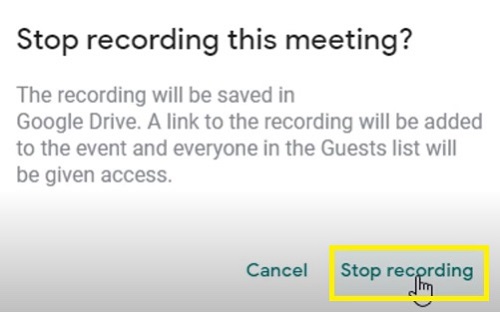
Norėdami pasiekti tą įrašą, turėsite atlikti šiuos veiksmus:
- Prisijunkite prie „Google“ disko paskyros.
- Spustelėkite mygtuką „Mano diskas“, esantį šoninėje juostoje kairėje.
- Pasirinkite aplanką „Meet Recordings“.

- Jūsų įrašytas vaizdo įrašas turėtų būti rodomas aplanke.
Atminkite, kad gali praeiti šiek tiek laiko, kol vaizdo įrašas bus parodytas, nes „Google“ pirmiausia turi jį apdoroti. Jei vaizdo įrašas yra ilgas arba atsisiuntimo greitis nėra toks geras, gali praeiti šiek tiek laiko, kol vaizdo įrašas pasirodys.
Taigi, jei vaizdo įrašas nepasirodo iš karto, grįžkite šiek tiek vėliau. Nesijaudinkite, jei patvirtinimą pamatėte prieš sustabdydami įrašymą, jis galiausiai turėtų pasirodyti.
„Google“ diskas leidžia patogiai bendrinti įrašą bet kuriuo kitu valdymo įrankiu. Pavyzdžiui, per kelias minutes galite įkelti jį į savo projektų valdymo platformą arba „Google Classroom“.
Be to, galite atsisiųsti įrašą iš „Google“ disko tiesiai į savo kompiuterio saugyklą. Tiesiog spustelėkite šalia failo esantį mygtuką „daugiau“ (trys vertikalūs taškai) ir pasirinkite „Atsisiųsti“. Įrašas bus rodomas nurodytame jūsų kompiuterio atsisiuntimo aplanke.
Kitos failo vietos
„Meet“ įrašas gali būti rodomas dar dviejose vietose, išskyrus organizatoriaus „Google“ diską.
Pirmiausia susitikimo organizatorius ir įrašymą pradėjęs vartotojas gaus failo nuorodą el. paštu. Spustelėję šią nuorodą pateksite į naują puslapį, kuriame bus rodomas vaizdo įrašas.
Savo ruožtu galite persiųsti tą el. laišką bet kuriam kitam gavėjui. Kas jį gaus, tas pats galės atidaryti įrašą.
Be to, galbūt sukūrėte įvykį naudodami „Google“ kalendorių. Jei taip, nuoroda į įrašą bus rodoma Kalendoriaus įvykių informacijoje.
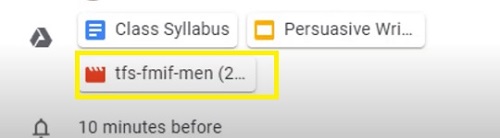
Visi naudotojai, kurie dalyvavo (arba buvo pakviesti) renginyje, taip pat matys tą patį įrašą.
Kiti negali atsisiųsti įrašo?
Paprastai galite bendrinti savo įrašą su bet kuo ir jie turėtų turėti galimybę jį atsisiųsti. Tačiau kartais ši parinktis išnyksta.
Jei taip atsitiks, turite išjungti tam tikrą parinktį. Atlikite šiuos veiksmus:
- Eikite į „Google“ diską.
- Raskite savo įrašo failą.
- Pasirinkite „Bendrinti“.
- Eikite į „Išplėstinė“ apatiniame dešiniajame kampe.
- Raskite laukelį šalia parinkties „Išjungti parinkčių atsisiuntimui, spausdinimui ir kopijavimui komentatoriams ir žiūrintiesiems“.
- Atžymėkite.
- Eikite į „Išsaugoti pakeitimus“.
- Pasirinkite „Atlikta“.
Kitas vartotojas turėtų turėti galimybę atsisiųsti įrašą dabar.
Svarbūs punktai apie „Meet“ įrašus
Kai nuspręsite įrašyti savo susitikimus, reikia atsiminti keletą dalykų.
Visų pirma, jūsų įrašuose bus tik aktyvus garsiakalbis ir viskas, kas pateikiama (skaidrės, turinys ir kt.). Kiti įspėjimai, naudotojo langai ir pranešimai nebus vaizdo įrašo dalis. Taigi, žiūrovams ir kitiems dalyviams nereikia jaudintis dėl pasirodymo pačiame įraše.
Be to, tik organizacijos žmonės gali valdyti ir išsaugoti įrašą. Visi kiti, įskaitant mobiliųjų programų naudotojus ir žmones, kurie skambina telefonu, negali tvarkyti įrašo. Tačiau jie gaus įspėjimą, kai prasidės įrašymas.
Ir galiausiai, jei kuris nors dalyvis pristatymo metu įjungs tiesioginių subtitrų parinktį, vėliau įraše šios antraštės nebus rodomos.
Įrašykite, peržiūrėkite, dalinkitės
Kaip matote, „Google Meet“ įrašų paieška turėtų būti paprastas dalykas. Kol esate organizacijos narys, turėtumėte turėti lengvą prieigą prie failo.
Tada galėsite jį žiūrėti dar kartą ir netgi bendrinti su bet kuo už organizacijos ribų. Todėl, kai tik galite, turėtumėte įrašyti. Ypač todėl, kad gana lengva pašalinti įrašą iš Disko, kai jo nebereikia.
Kaip jums patinka ši „Google Meet“ funkcija? Ar verta mokėti „G-Suite Enterprise“ kainą? Praneškite mums toliau pateiktame komentarų skyriuje.










